笔记本电脑的音量键没反应 笔记本音量键没有反应
更新时间:2023-12-08 12:07:01作者:jiang
现代生活中,电脑已经成为了我们不可或缺的工具之一,有时候我们会遇到一些小问题,比如笔记本电脑的音量键无法正常使用。当我们想要调整音量时,却发现按下音量键却没有任何反应,这让我们感到困扰。为什么会出现笔记本音量键没有反应的情况呢?是硬件故障还是软件问题?接下来我们将对此进行一番探讨。
具体步骤:
1.按win键+r键打开运行,弹出选项后在输入框输入指令services.msc,点击确定。

2.进入服务页面,下拉菜单栏寻找Windows Audio选项并双击。
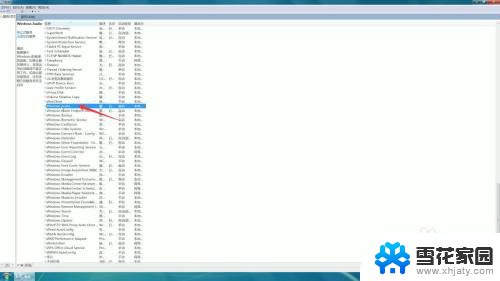
3.当弹出窗口后,将启动类型更改为“自动”选项。再将服务状态为启动状态。
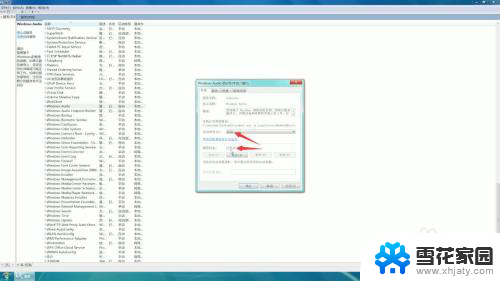
4.切换到恢复选项栏,将第一次和第二次失败设置为重新启动服务。点击确定,就可以调节音量。
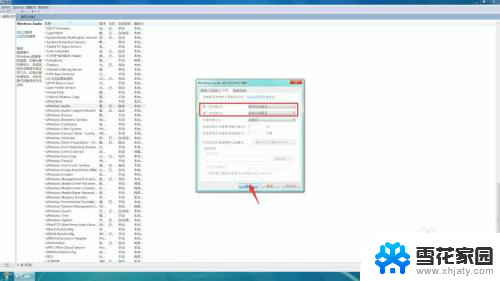
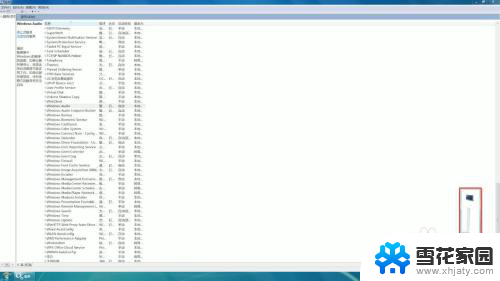
以上就是笔记本电脑的音量键没有反应的全部内容,碰到同样情况的朋友们请参照小编的方法来处理,希望能够对大家有所帮助。
笔记本电脑的音量键没反应 笔记本音量键没有反应相关教程
-
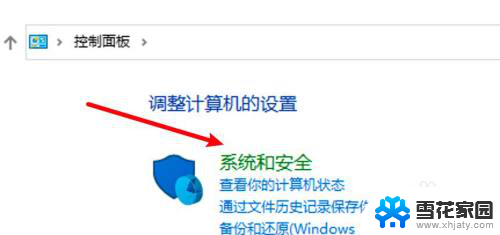 电脑按音量键没反应 电脑音量键按下没有反应
电脑按音量键没反应 电脑音量键按下没有反应2024-02-06
-
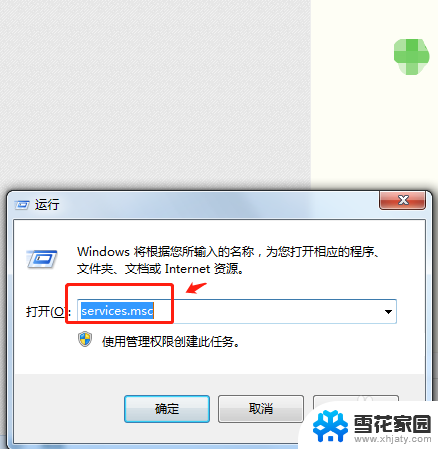 电脑右下角音量键点击没反应 电脑上的音量图标点击没反应该怎么办
电脑右下角音量键点击没反应 电脑上的音量图标点击没反应该怎么办2023-12-18
-
 笔记本插上鼠标键盘没反应怎么办 笔记本电脑插上鼠标没有反应怎么办
笔记本插上鼠标键盘没反应怎么办 笔记本电脑插上鼠标没有反应怎么办2024-04-22
-
 键盘插在笔记本上没反应怎么办 电脑键盘没反应是什么原因
键盘插在笔记本上没反应怎么办 电脑键盘没反应是什么原因2024-03-17
- 联想笔记本电脑网线从哪个插 联想笔记本插网线没有反应
- 笔记本电脑按数字键没有反应 笔记本数字键无法使用怎么办
- 联想笔记本能直接插网线吗 联想笔记本插网线没有反应
- 电脑点windows键没反应 电脑按Win键没有反应怎么解决
- 笔记本电脑打开没反应怎么办 笔记本电脑开机无反应黑屏怎么办
- 笔记本电脑鼠标没反应怎么回事儿 笔记本电脑鼠标点击无反应
- 电脑微信设置文件保存位置 微信电脑版文件保存位置设置方法
- 增值税开票软件怎么改开票人 增值税开票系统开票人修改方法
- 网格对齐选项怎么取消 网格对齐选项在哪里取消
- 电脑桌面声音的图标没了 怎么办 电脑音量调节器不见了怎么办
- 键盘中win是那个键 电脑键盘win键在哪个位置
- 电脑如何连接隐藏的wifi网络 电脑如何连接隐藏的无线WiFi信号
电脑教程推荐